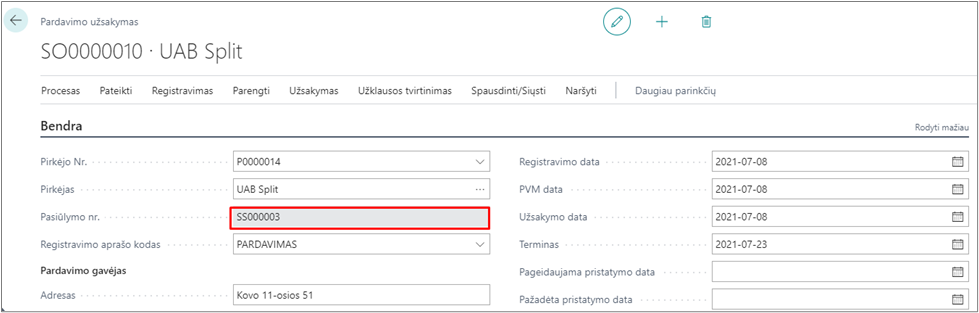Pirkėjui galite sukurti pardavimo pasiūlymą. Pardavimo pasiūlymą galima kurti jau egzistuojantiems pirkėjams arba kontaktams (potencialiems pirkėjams). Pardavimo pasiūlymą galite išsiųsti elektroniniu paštu kaip PDF priedą. Jei pirkėjas sutinka su pardavimo pasiūlymu, iš pardavimo pasiūlymo galima sukurti pardavimo užsakymą. Jeigu pasiūlymas buvo įvestas kontaktui, reikia pirmiausia sukurti pirkėjo kortelę iš kontakto (Žr. instrukciją Kontaktai ir pirkėjo/tiekėjo šablonai)
Numerių serijos puslapyje bus parinkti standartiniai pardavimo pasiūlymų numeriai.
Norėdami pasikeisti numerių seriją, tai galite atlikti Pardavimų ir gautinų sumų nustatymų puslapyje, skiltyje Numerių serija:
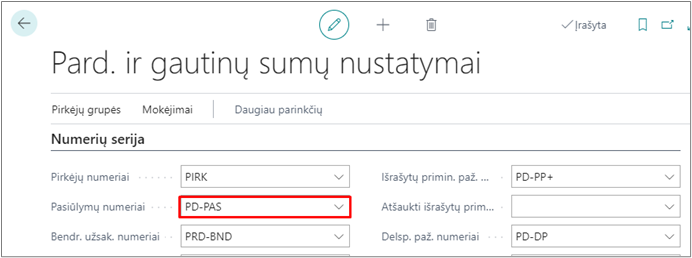
Kaip sukurti pardavimo pasiūlymą?
Norint sukurti naują pardavimo pasiūlymą:
Paieškos lange įveskite Pardavimo pasiūlymai ir pasirinkite pardavimo pasiūlymų sąrašą.
Atsidariusiame sąraše spauskite +Naujas.
Atsidariusiame lange pasirinkite:
- Pirkėją (esamą klientą) - lauke Pirkėjas įveskite pirkėjo pavadinimą, pavadinimo frazės dalį arba per ... pasirinkite iš pirkėjų sąrašo. Kiti laukai užsipildys standartine pasirinkto pirkėjo informacija, suvesta pirkėjo kortelėje:
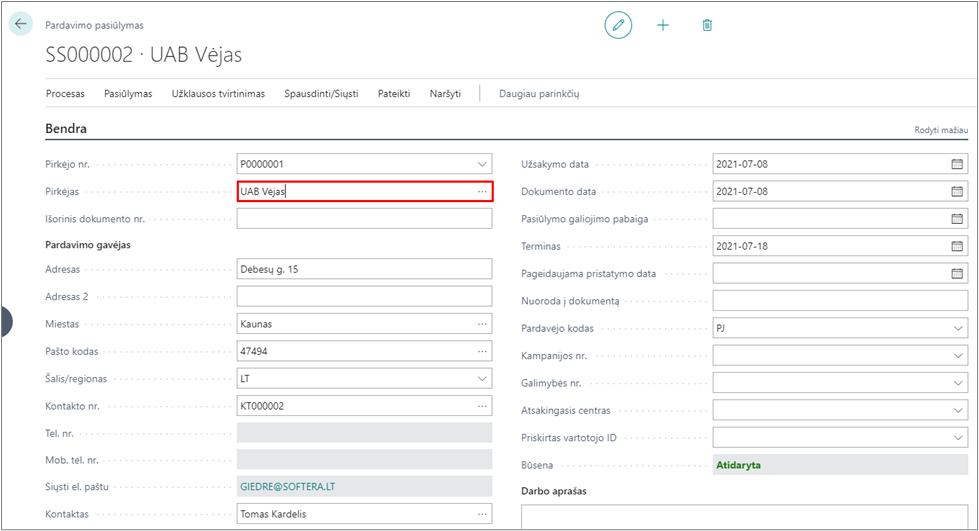
- Rinkitės kontaktą laukelyje Kontakto nr. jei pirkėjo kortelė dar nėra sukurta.
- Užpildykite kitus reikalingus laukus (pvz., gali reikėti parinkti pardavėjo kodą ar nurodyti pasiūlymo galiojimo pabaigą):
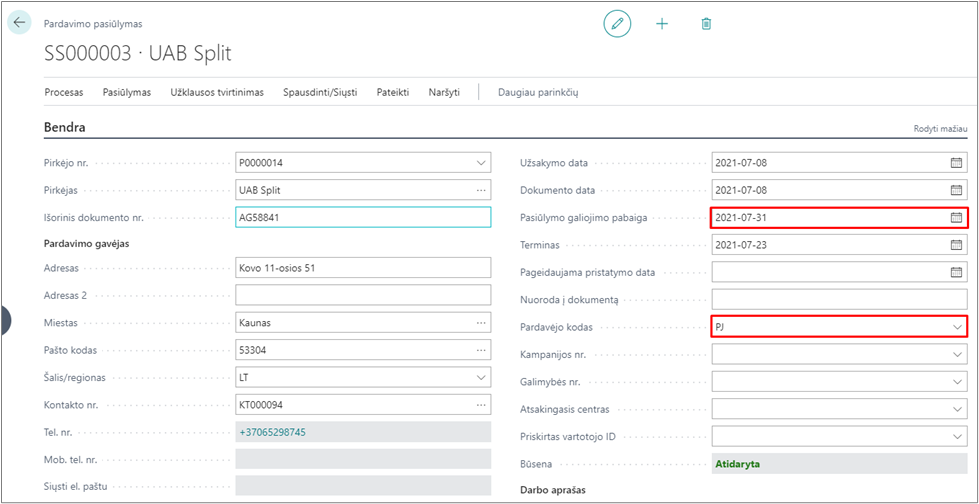
Jei norite, kad pasiūlymo galiojimo pabaiga užsipildytų automatiškai pagal tam tikrą dienų skaičių po pasiūlymo sukūrimo, galite užpildyti lauką Pasiūlymo galiojimo skaičiavimas, kurį rasite puslapio Pard. ir gautinų sumų nustatymai skiltyje Bendra:
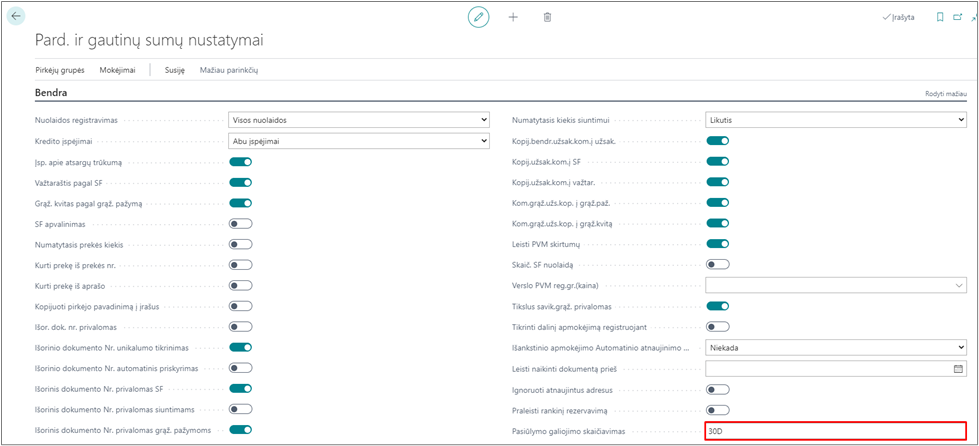
- Įveskite pardavimo pasiūlymo eilutes:
| Lauko pavadinimas | Paaiškinimas |
|---|---|
| Tipas | Pasirinkite reikšmę Prekė. |
| Nr. | Pasirinkite prekę iš sąrašo. |
| Kiekis | Įveskite kiekį, |
| Vnt. kaina išsk. PVM | Įveskite kainą. Eilutės suma išsk. PVM yra suskaičiuojama (Vnt. kaina išsk. PVM x kiekis), įvertinant eilutės nuolaidos %. Jei pirkėjo kortelėje bus aktyvus požymis Kainos su PVM, tokiam pirkėjui kuriant pardavimo dokumentus, visos kainos eilutėse bus nurodytos su PVM, |
| Eilutės nuolaidos % | Norint suteikti nuolaidą prekei, įveskite nuolaidos procentą |
Jei pirkėjui taikomos specialios nuolaidos ar kainos, jos bus automatiškai atnaujintos, įvedus prekės Nr. eilutėje.
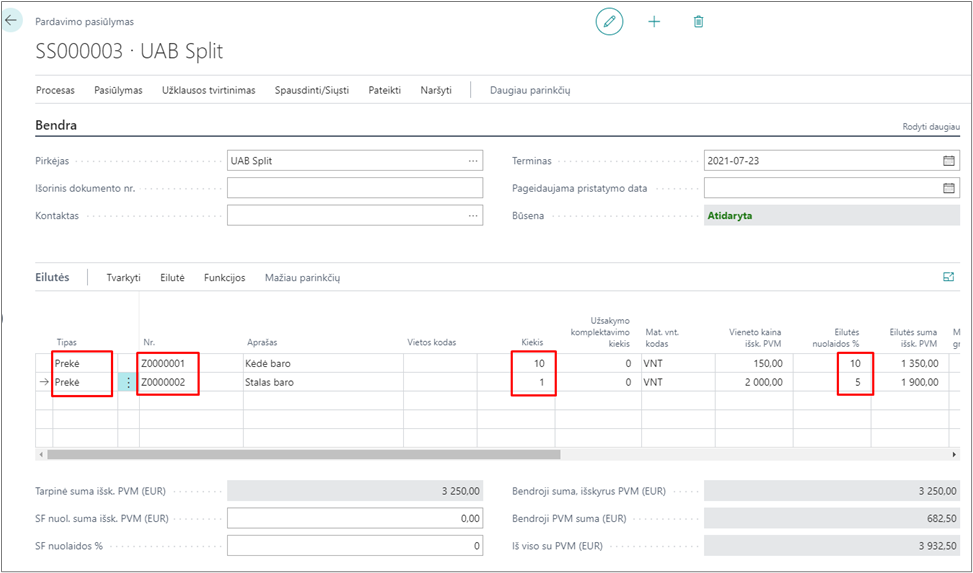
Bendros dokumento sumos atnaujinamos automatiškai, kuriant ar keičiant duomenis eilutėse.
Jei pirkėjui norite suteikti nuolaidą sąskaitai, ją nurodykite lauke SF nuolaidos % (SF nuolaidos suma bus apskaičiuota automatiškai ir užsipildys lauke SF nuol. suma išsk. PVM) arba SF nuol. suma išsk. PVM (tuomet laukas SF nuolaidos % apsiskaičiuos ir užsipildys automatiškai pagal suteiktą nuolaidą). Jei pirkėjui nustatytos ir taikomos SF nuolaidos, jos bus automatiškai įrašomos į lauką SF nuolaidos %.
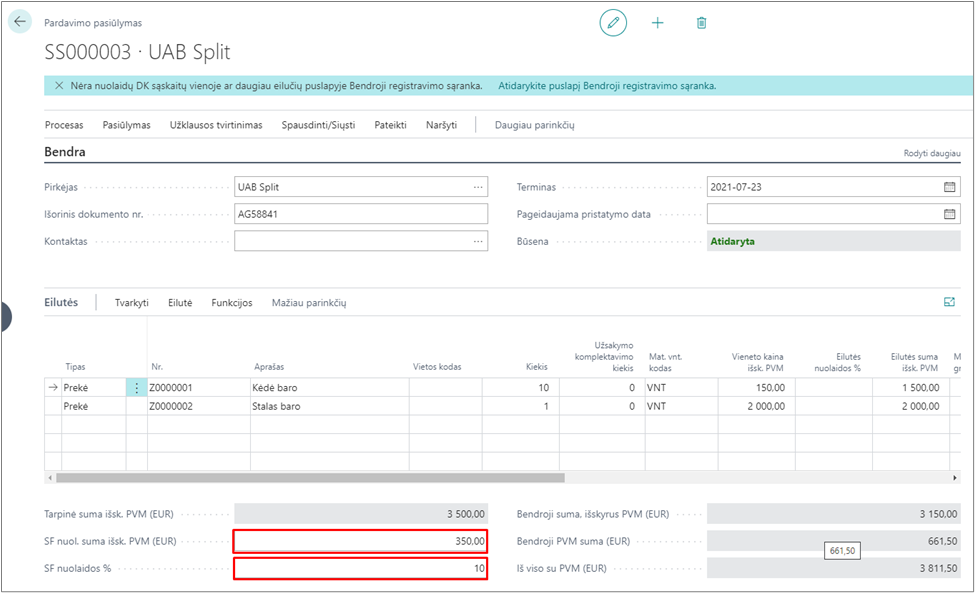
Kaip išsiųsti pardavimo pasiūlymą?
Kai pardavimo pasiūlymas yra paruoštas, jį galite išsiųsti klientui, pardavimo pasiūlymų sąraše ar pardavimo pasiūlymo kortelės veiksmų juostoje pasirinkite Spausdinti/Siųsti -> Išsiųsti el.laišką:
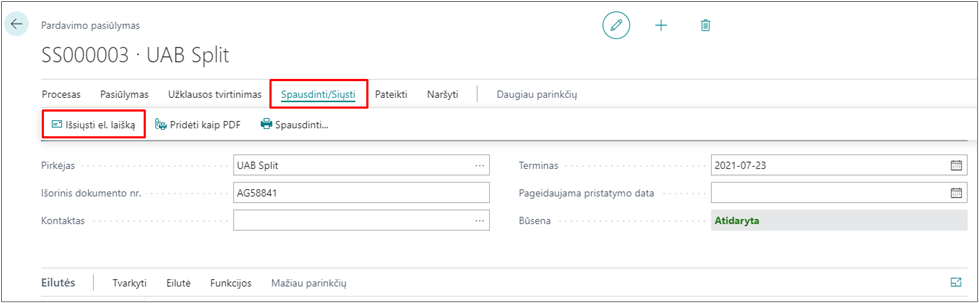
Atsidariusiame puslapyje, jei reikalinga užpildykite papildomą informaciją laukus ir išsiųskite pdf formatu automatiškai prisegamą pardavimo pasiūlymą:
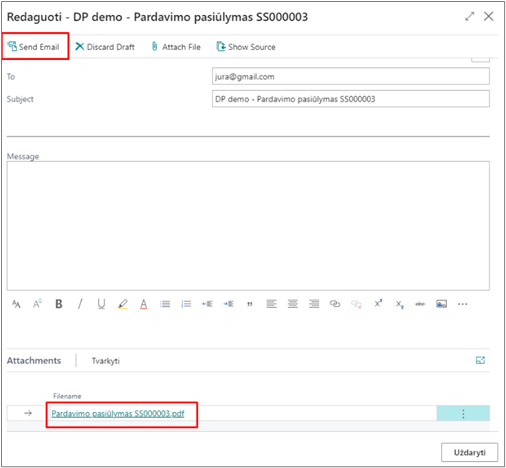
Pažymėtina, kad reikalinga atlikti el.pašto nustatymus, kad būtų galimybė siųsti elektroninius laiškus.
Kaip sukurti pardavimo užsakymą arba pardavimo SF iš pasiūlymo?
Jei klientas patvirtina pardavimo pasiūlymą, pardavimo pasiūlymų sąrašo ar pardavimo pasiūlymo kortelės veiksmų juostoje pasirinkite Procesas -> Paruošti užsakymą (jei reikalinga sukurti pardavimo užsakymą) arba Procesas -> Paruošti SF (jei reikia sukurti pardavimo sąskaitą):
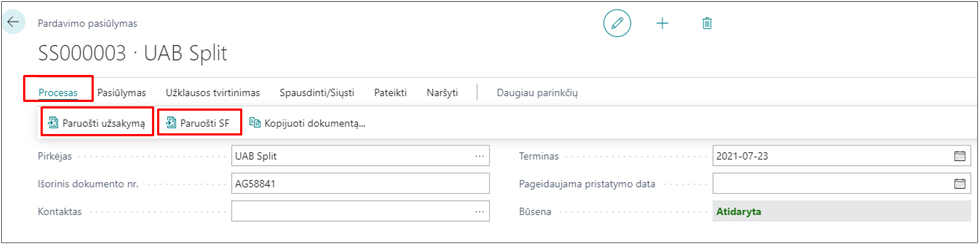
Pardavimo užsakymai įprastai kuriami prekėms, pardavimo SF – paslaugoms.
Patvirtinus pranešimą, konvertuoti pasiūlymą į užsakymą arba sąskaitą, pardavimo pasiūlymas pašalinamas iš pardavimo pasiūlymų sąrašo ir jo duomenimis sukuriamas pardavimo užsakymas ar pardavimo SF. Pardavimo užsakymo/pardavimo SF lauke Pasiūlymo Nr. matomas pardavimo užsakymo Nr., iš kurio buvo sukurtas užsakymas ar sąskaita: